Fastboot是一种用于在Android设备上进行低级别操作的工具。当你的手机出现Fastboot模式时,意味着你可以使用Fastboot命令来执行各种操作,如刷入固件、解锁引导加载程序、刷入自定义恢复等。
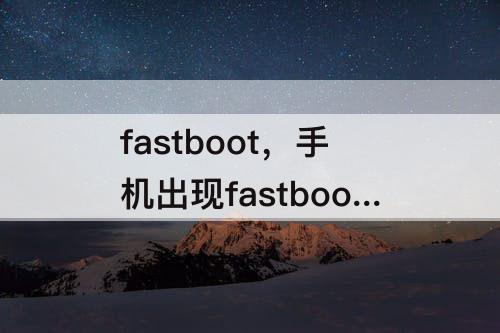
以下是一些常见的Fastboot命令和操作:
1. 进入Fastboot模式:通常,你可以通过同时按住手机上的某些按键(如音量下键和电源键)来进入Fastboot模式。具体的按键组合可能因手机型号而异,请查阅你手机的用户手册或在互联网上搜索相关信息。
2. 检查设备连接:在电脑上打开命令提示符或终端窗口,然后输入以下命令来检查设备是否成功连接到电脑:
```
fastboot devices
```
如果设备成功连接,你将看到设备的序列号。
3. 解锁引导加载程序:某些手机制造商会在设备上锁定引导加载程序,以防止未经授权的修改。如果你想刷入自定义固件或恢复,你可能需要解锁引导加载程序。请注意,解锁引导加载程序会清除设备上的所有数据,包括应用程序、照片和文件。解锁引导加载程序的具体步骤因手机型号而异,请查阅你手机的用户手册或在互联网上搜索相关信息。
4. 刷入固件:使用Fastboot命令,你可以刷入官方固件或自定义固件。首先,将固件文件(通常是一个.img文件)放在电脑上的某个目录中。然后,在命令提示符或终端窗口中,使用以下命令刷入固件:
```
fastboot flash <分区名称> <固件文件路径>
```
其中,<分区名称>是要刷入固件的分区名称,如boot、recovery、system等。请注意,刷入固件可能会导致设备变砖,因此请确保你使用的是正确的固件文件,并按照正确的步骤操作。
5. 刷入自定义恢复:如果你想刷入自定义恢复(如TWRP恢复),你可以使用以下命令:
```
fastboot flash recovery <恢复文件路径>
```
请注意,刷入自定义恢复同样有风险,请确保你使用的是适用于你设备型号的正确恢复文件。
这些只是Fastboot的一些基本操作,还有很多其他命令和操作可以使用。在使用Fastboot之前,请确保你已经了解了相关的风险和注意事项,并在必要时备份你的数据。如果你不确定如何使用Fastboot,建议在互联网上搜索相关的教程或咨询专业人士的帮助。





















